5 Paras tapa korjata Fat tiedostojärjestelmän virhe (fastfat.sys)
tiivistelmä

Blue Screen of Death voi olla sinulle hyvin yleinen, mutta sen ratkaisut vaihtelevat erilaisten virheilmoitusten vuoksi. Tänään, MiniTool keskustelee menetelmistä korjata fat tiedostojärjestelmä virhe, joka on yksi BSOD virheitä.
FAT file system virhe tapahtuu yleensä sen jälkeen, kun uusi laitteisto on asennettu, ohjelmisto tai järjestelmä on päivitetty, tietty sovellus on asennettu, järjestelmäohjain on ladattu, jne. On olemassa useita tekijöitä, jotka voivat johtaa fat tiedostojärjestelmän virhe Windows 10.
- vioittunut, vaurioitunut, vanhentunut, epäasianmukaisesti asennettu, yhteensopimaton laiteajuri
- vioittunut tiedostojärjestelmä
- kiintolevyn huonot sektorit
- haittaohjelma tai virus
- vahingoittuneet tai rikkinäiset järjestelmätiedostot
- viallinen laitteisto
- vanhentunut Windows
näiden tekijöiden mukaan sinulle annetaan 5 fat_file_system-virheenkorjausta. Tutkitaan niitä yksi kerrallaan.
ratkaisu 1: Päivitä Windows-ajurit
vioittuneet tai Yhteensopimattomat ajurit ovat vastuussa fat_file_system – virheestä Windows 10: ssä. Jos näin on, voit ratkaista ongelman asentamalla uusimmat ajurit. Näin tehdään.
Vaihe 1: Napsauta Käynnistä-painiketta hiiren kakkospainikkeella ja valitse sitten Laitehallinta niistä ponnahdusvalikosta.
Vaihe 2: Etsi ja laajenna laiteajuri, jonka haluat päivittää Laitehallinnassa. Napsauta ohjainta hiiren kakkospainikkeella ja valitse Päivitä ohjain.
Vaihe 3: Seuraavalla sivulla, valitse Etsi automaattisesti päivitetty ohjainohjelmisto vaihtoehto. Jos Windows ei löydä uutta ajuria, voit yrittää ottaa yhteyttä laitteen valmistajaan saadaksesi uusimman ajurin.
Vaihe 4: Jos Vaihe 3 ei toimi, napsauta laitetta hiiren kakkospainikkeella ja valitse Poista asennus. Sen jälkeen, käynnistä tietokone. Windows asentaa ohjaimen automaattisesti sinulle.
Ratkaisu 2: Tarkista mahdollinen viallinen laitteisto
viallinen laitteisto voi myös aiheuttaa fat-tiedostojärjestelmävirheen Windows 10. Niin, on tarpeen skannata tietokoneen mahdollisia toimintahäiriöitä laitteisto. Jos löydät viallisia laitteita todellakin, poista se mahdollisimman pian.
Vaihe 1: Irrota kaikki tietokoneeseen liitetyt laitteet käynnistysasemaa, näppäimistöä ja hiirtä lukuun ottamatta ja käynnistä tietokone uudelleen tarkistaaksesi, onko se edelleen lukittu uudelleenkäynnistyssilmukkaan. Jos ei, sinun pitäisi seurata ohjeita selvittää viallinen laitteisto.
Vaihe 2: Kytke laite yksi kerrallaan, jonka olet juuri poistanut, ja käynnistä tietokoneesi uudelleen. Jos virhe ilmenee, viallinen laitteisto löytyy.
Vaihe 3: Kun olet löytänyt viallisen laitteiston, testaa se toisessa tietokoneessa, joka voi toimia normaalisti tarkistaa, onko se vaurioitunut. Jos on, Vaihda Uusi.
Ratkaisu 3: Tarkista kovalevy huonoille sektoreille
huonoille sektoreille kiintolevylle voi johtaa moniin tietokonevirheisiin, kuten Boot Configuration error 0xc0000185, FAT file system error, Windowsia ei voitu asentaa error 0x80300024 ja jne. Kun FAT tiedostojärjestelmä virhe tapahtuu, voit yrittää skannata aseman huono aloilla.
MiniTool Partition Wizardin Surface Test-ominaisuus mahdollistaa sen helposti. Koska tietokoneesi ei voi käynnistyä normaalisti, sinun on käynnistettävä se käynnistettävästä mediasta, jonka on luonut MiniTool Partition Wizard Pro Edition.
Osta nyt
Vaihe 1: käynnistettyäsi tietokoneesi creatable media-ohjelman avulla ja asetettuasi sen yläkäynnistykseen, siirry MiniTool PE-kuormaajaan. Sitten, käynnistää sivun tämän ohjelmiston ilmestyy. Siirry ohjelman etusivulle. Napsauta hiiren kakkospainikkeella järjestelmäasemaa ja valitse valikosta Surface Test.
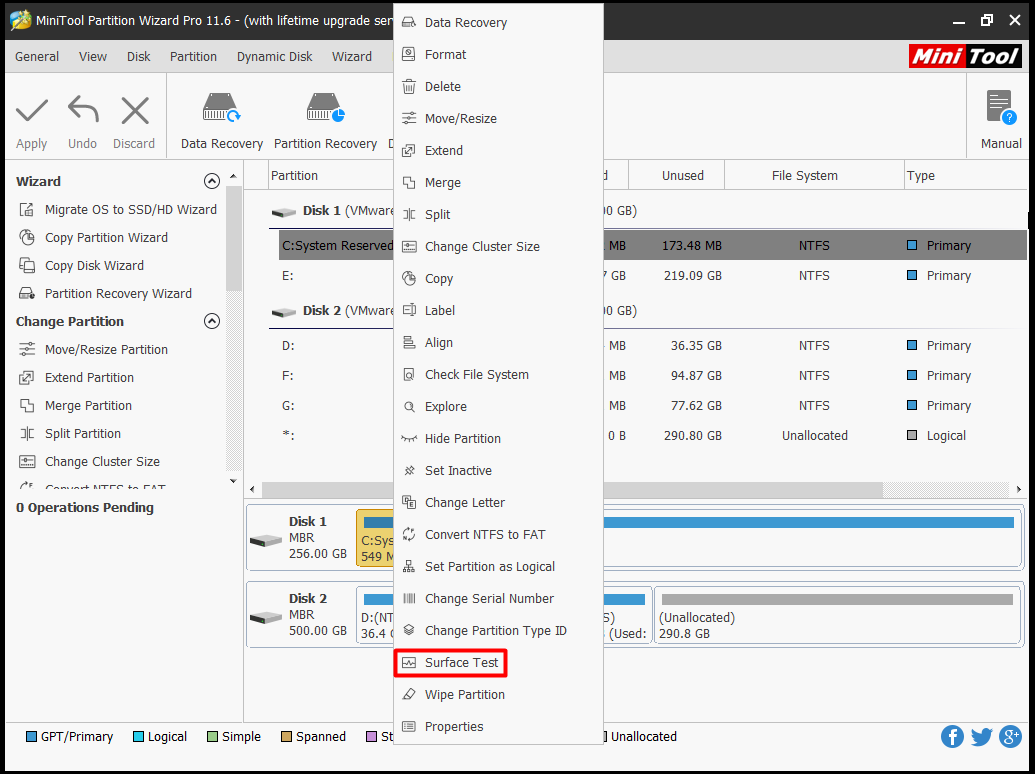
Vaihe 2: ponnahdusikkunassa, klikkaa Käynnistä aloittaa toiminnan. Kun koko prosessi päättyy, tarkista, onko skannaustuloksessa punaisia lohkoja. Jos näin on, voit viitata tämän oppaan ratkaista se. Jos ei, kokeile heti muita keinoja.
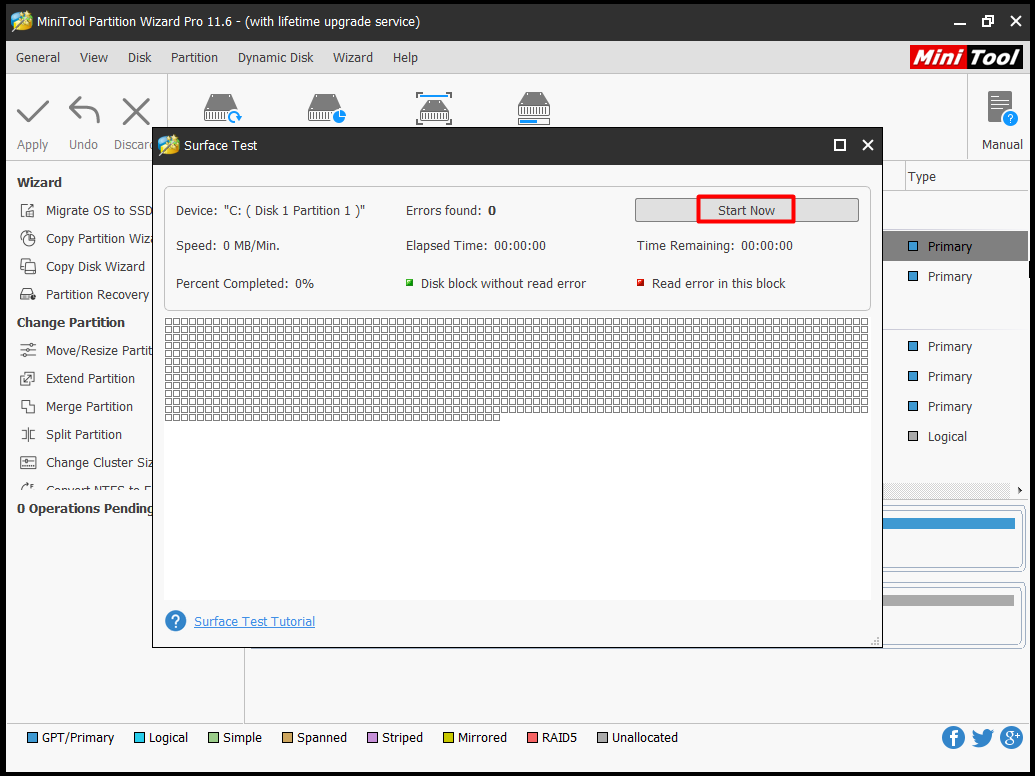
ratkaisu 4: Ajuritodentaja ongelmallisten ajurien löytämiseksi
laiteajurit on kommunikaatiosilta käyttöjärjestelmän ja laitteiston välillä. Siksi, jos on määritysvirhe, vahinko, yhteensopivuusongelma laiteajurien kanssa, voit kärsiä runsaasti virheitä, kuten FAT file system error.
Driver verifier on Windowsin sisäänrakennettu apuohjelma, jonka avulla voit tarkistaa, toimivatko ajurit normaalisti ja onko niissä virheitä. Voit suorittaa kuljettajan todentajan noudattamalla näitä ohjeita.
Vaihe 1: Käynnistä tietokoneesi uudelleen Windowsin asennusmediasta ja aseta se ensimmäiseksi käynnistysjärjestykseksi. Vahvista toiminta, ja seuraa näytön ohjeita mennä korjaus tietokoneen sivulle. Siirry kohtaan vianmääritys > komentokehote.
Vaihe 2:ponnahdusikkunassa Kirjoita todentaja ja paina Enter.
Vaihe 3: Valitse kuljettajan todentajan Hallintasivulta luo vakioasetukset ja
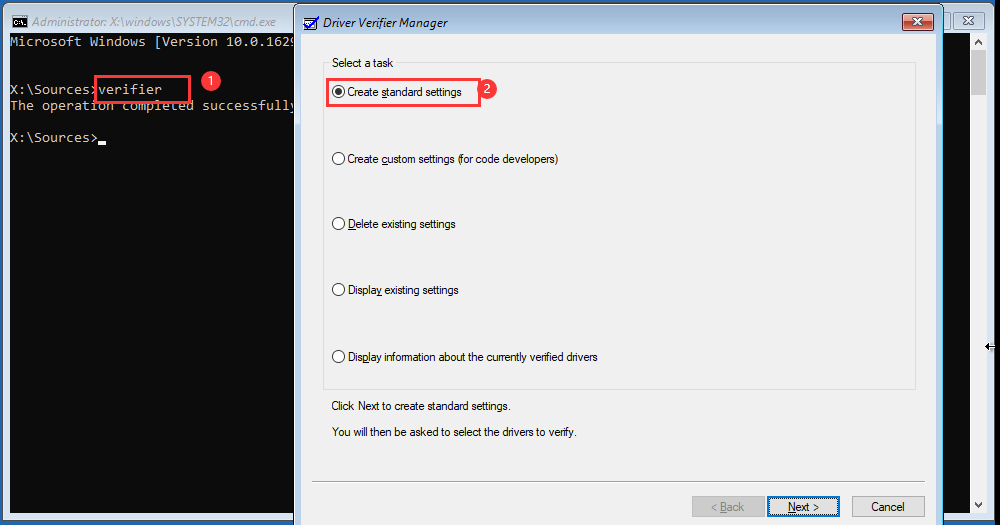
Vaihe 4: Kun olet valinnut automaattisesti kaikki tähän tietokoneeseen asennetut ajurit, napsauta Valmis lopettaaksesi prosessin. Sitten, Windows etsii virheitä automaattisesti. Kun sinun on käynnistettävä tietokoneesi uudelleen, tee se.
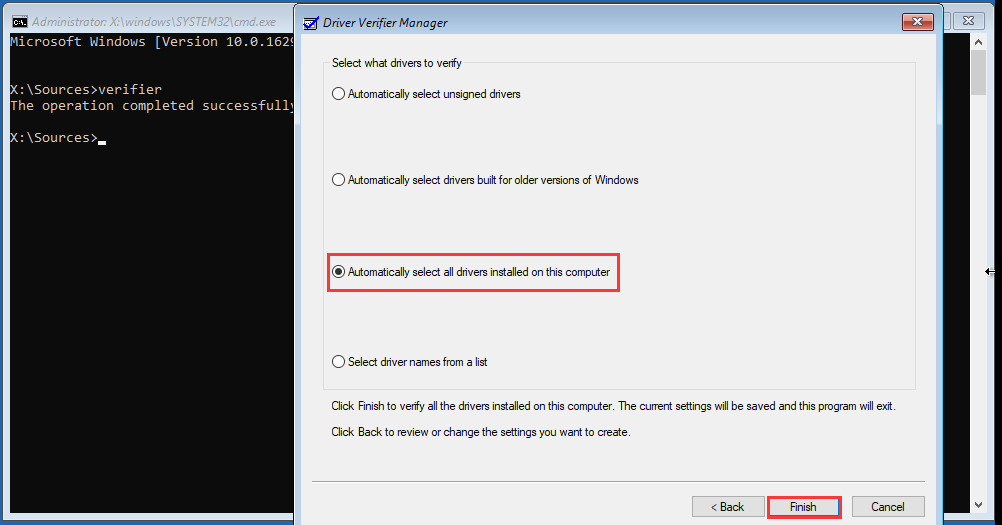
Vaihe 5: Kun tietokone käynnistyy uudelleen, se analysoi kaikki ajurit asennettu tietokoneeseen kysymyksiä. Jos se löytää jotain, se ilmoittaa sinulle.
saatat myös olla kiinnostunut tästä: Top 5 ratkaisut kuljettajan todentaja havaittu rikkomus virhe
ratkaisu 5: Fix virheet tiedostojärjestelmän
vioittunut tiedostojärjestelmä on myös vastuussa stop code fat tiedostojärjestelmä virhe. Näin ollen, voit korjata ongelman ratkaisemalla virheitä tiedostojärjestelmän. Siihen tarvitaan ammattilaisen työkalu. MiniTool Partition Wizard on sellainen, joka on turvallinen ja luotettava.
vastaavasti on myös käynnistettävä pro Editionin luomasta käynnistettävästä mediasta ja ratkaistava tiedostojärjestelmävirheet.
Osta nyt
Vaihe 1: Toista vaihe 1 liuoksessa 3. Toisin, sinun täytyy valita Tarkista tiedostojärjestelmä vaihtoehto valittaessa ominaisuus.
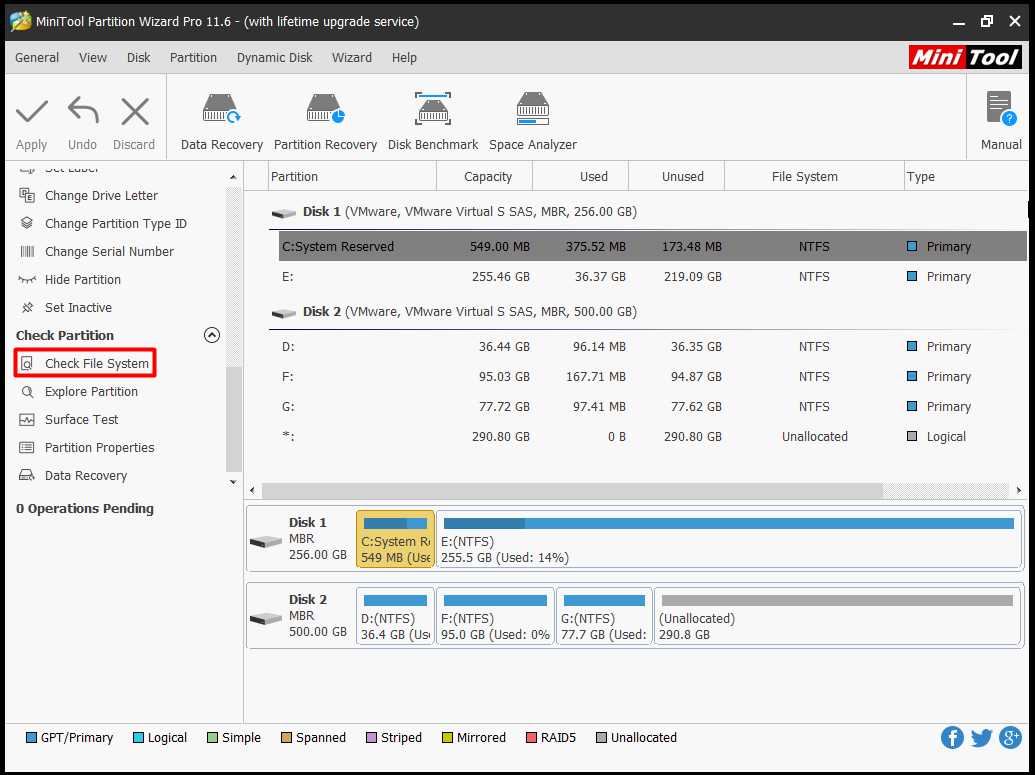
Vaihe 2: Valitse seuraavassa ikkunassa Tarkista & korjaa havaitut virheet ja napsauta Käynnistä. Sitten sinun tarvitsee vain odottaa kärsivällisesti prosessin loppuun.
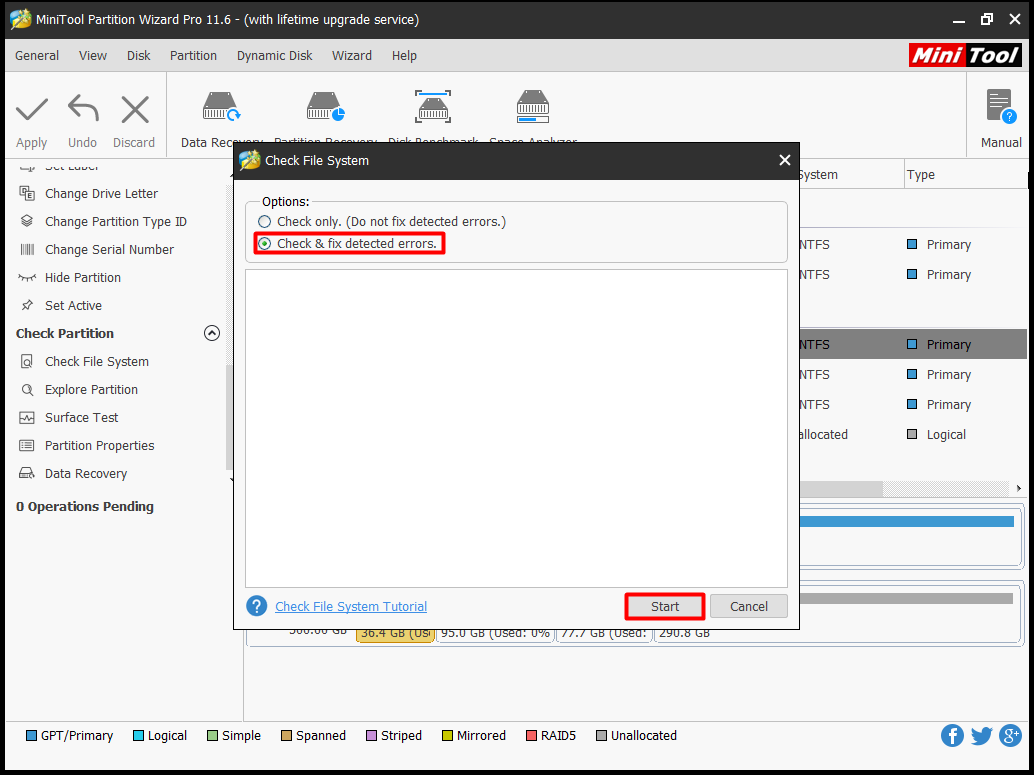
lisäksi edellä mainitut menetelmät, on olemassa muita vaihtoehtoisia menetelmiä sinulle, kuten CHKDSK ja SFC (System File Checker).
Leave a Reply